Paša mūzikas radīšana ir radoša un aizraujoša. Magix Music Maker piedāvā lietotājam draudzīgu saskarni, kas ir viegli saprotama pat iesācējiem. Šajā pamācībā tu iepazīsies ar programmberesēm Magix Music Maker, lai optimāli izmantotu tās pamatfunkcijas un iespējas. Te tu uzzināsi, kā veikt savus pirmos soļus šajā programmā, lai mūzikas idejas efektīvi un viegli īstenotu.
Galvenās atziņas Magix Music Maker saskarne ir skaidri strukturēta, ļaujot tev viegli uzsākt savu mūzikas projektu. Tev ir pieeja dažādām takām, piemērotiem instrumentiem, efektīvai Drag-and-Drop sistēmai, transporta kontrolei atskaņošanai un plašam paraugu un efektu klāstam.
Solim pa solim instrukcija
Programmas palaišana un sveiciena logs
Pēc tam, kad esi instalējis Magix Music Maker, atver programmu. Sākumā tu redzēsi sveiciena logu. Šeit tu vari izvēlēties, vai vēlies uzsākt jaunu projektu vai ielādēt esošu projektu. Daudzās instalācijās ir pieejami arī demo projekti, kas palīdzēs tev gūt pirmo iespaidu. Izmanto šo iespēju, lai atklātu programmas sastāvu un skaņu daudzveidību.
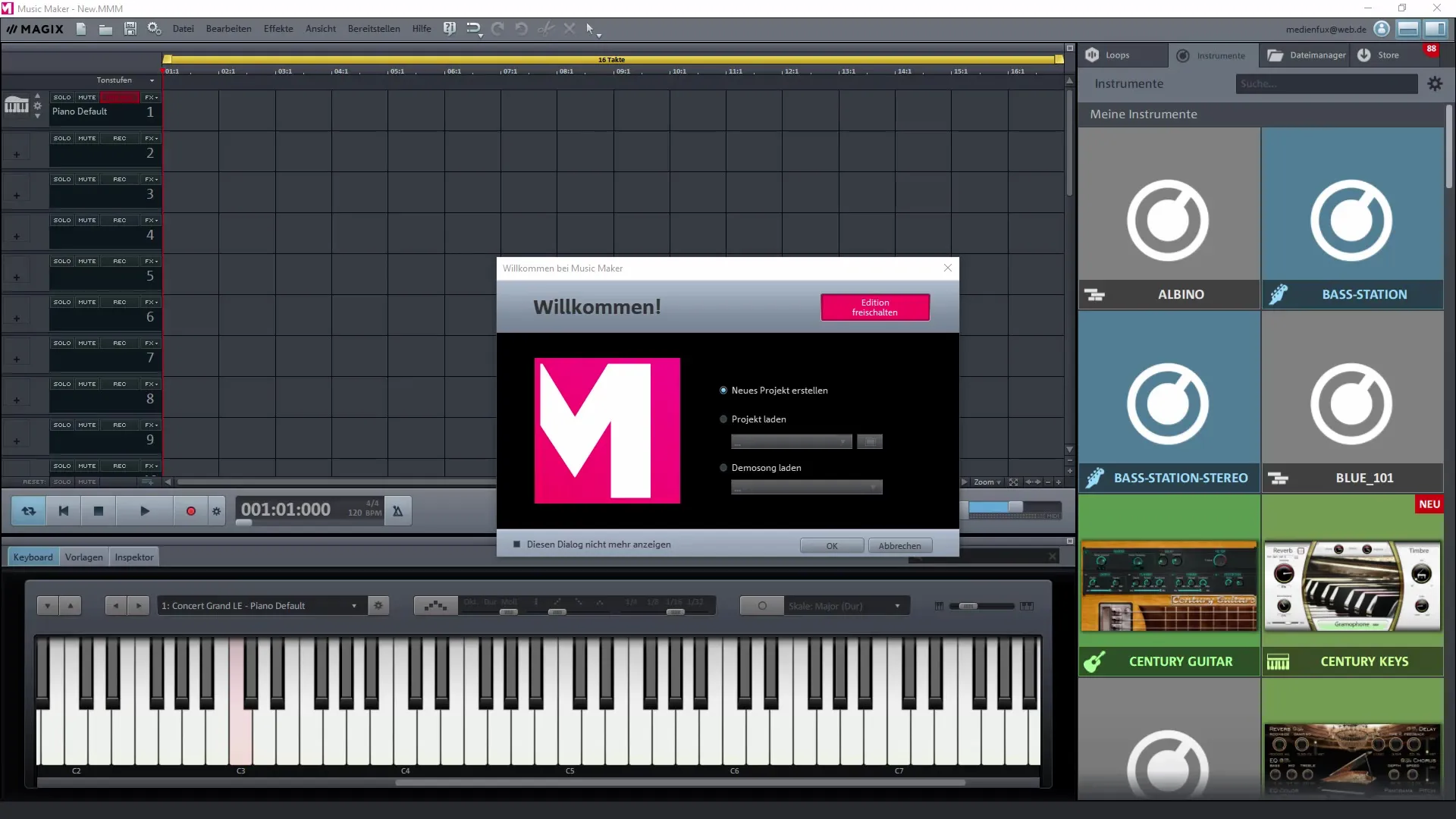
Galvenā saskarne un takas
Magix Music Maker galvenā saskarne ir pārskatāmi izveidota. Pamata izkārtojumā tev pieejamas astoņas takas, kuras vari aizpildīt ar saviem saturošajiem. Ja izmanto premium versiju, tev ir pieeja līdz 32 takām, kas nodrošina vairāk vietas radošām kompozīcijām. Pievērs uzmanību tam, ka saskarne ir izveidota tā, lai tu netiktu pārblīvēts ar dažādām opcijām.
Izvēlne un iestatījumu iespējas
Izvēlnes josla ekrāna augšējā daļā ir centrālais vadības elements visām programmas funkcijām. Šeit tu atradīsi dažādus iestatījumus, kas tev palīdzēs radīšanas procesā. Daudzas funkcijas ir pieejamas arī caur konteksta izvēlni, kas nodrošina elastīgu izmantošanu. Tu vari vilkt instrumentus un paraugus savā projektā, izmantojot Drag-and-Drop, kas padara procesu efektīvāku.
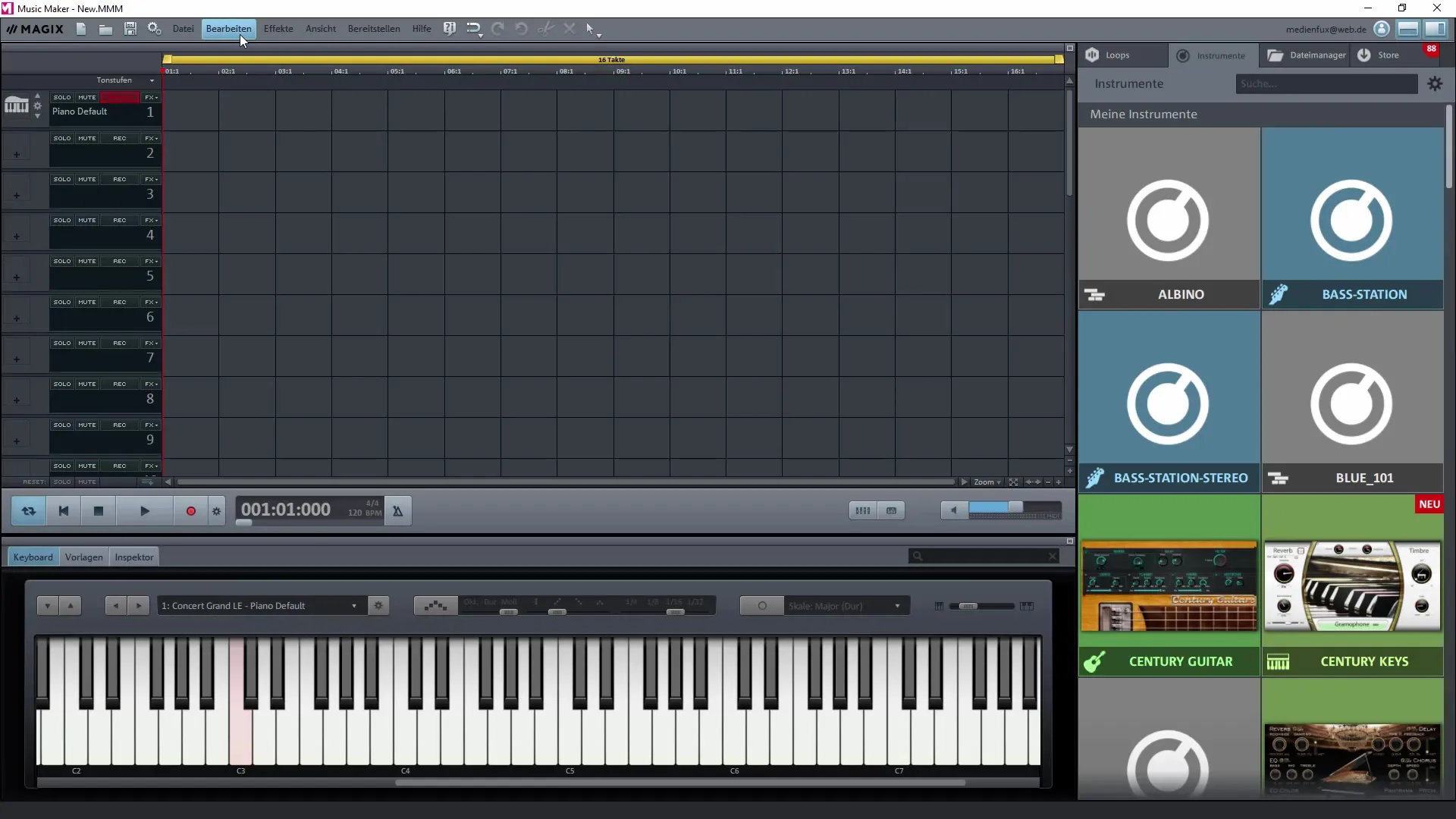
Virtuālā klavieres un vadības iespējas
zem taviem takām atrodas virtuālas klavieres, kas ļauj tev tieši dzirdēt tavu instrumentu skaņas. Nospied taustiņus, lai noklausītos dažādus skaņas. Tas palīdzēs tev sajust pieejamo skaņu klāstu un pieņemt pareizus lēmumus mūzikas radīšanas procesā.
Efekti un paraugi
Labajā ekrāna pusē tu atradīsi dažādus efektus un paraugus, kurus vari pielietot uz savām takām. Izmanto Audio FX, Video FX un titula efektus, lai pievienotu savai mūzikai dziļumu un individualitāti. Programmā ir iespējams integrēt videomateriālus, ļaujot apvienot mūziku un video vienā projektā, neskatoties uz ārējām rediģēšanas programmām.
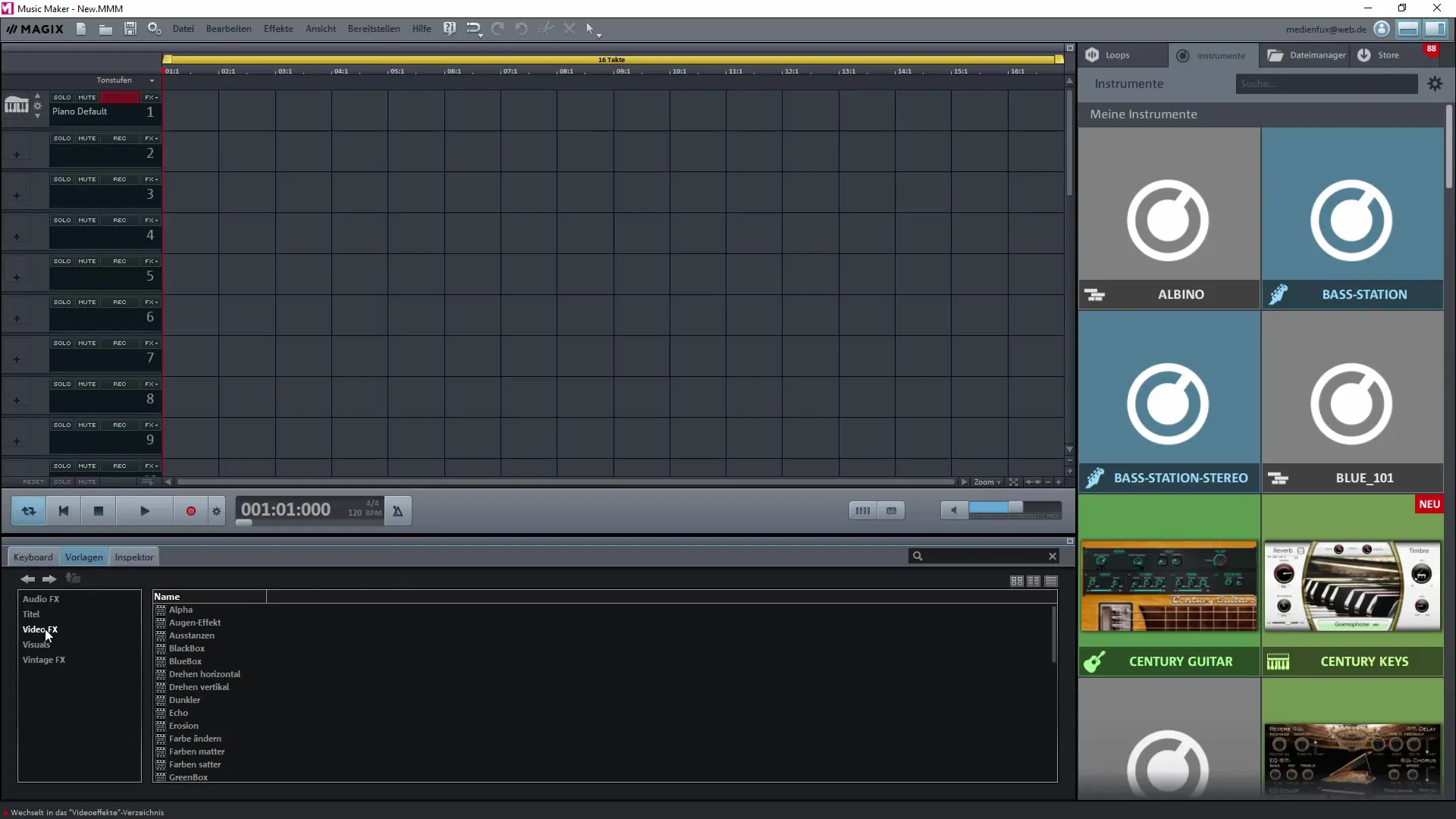
Inspektors un paraugu pārvaldība
Tiklīdz tu velc paraugu vai objektu savā projektā, inspektors tiek aktivizēts. Tas parāda tev visas attiecīgās informācijas un opcijas par tavu mūzikas paraugu. Te tu vari veikt pielāgojumus, lai sasniegtu vēlamās skaņas. Tev ir iespēja izvēlēties dažādus instrumentus un ritmus, kas ir uzskaitīti atsevišķās kategorijās.
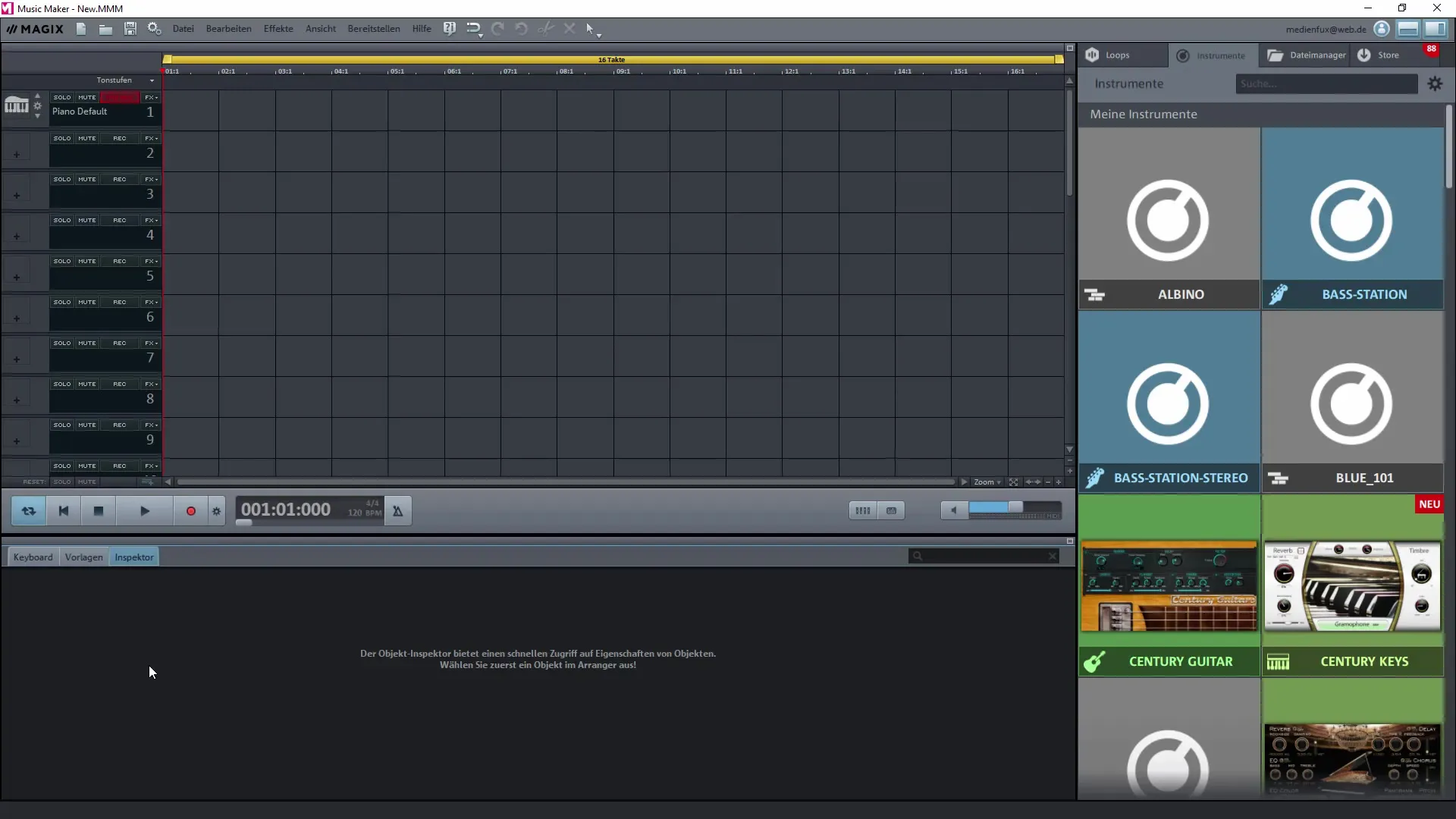
Drag-and-Drop funkcionalitāte
Drag-and-Drop funkcionalitāte ļauj tev ērti integrēt paraugus un instrumentus savās takās. Vienkārši velc vēlamo saturu uz attiecīgo taku. Tu vari jebkurā brīdī pielāgot paraugu toņus un ātrumus, kas sniedz tev vairāk radošu brīvību. Magix Music Maker mēģina automātiski pielāgot šos iestatījumus, lai nodrošinātu harmonisku skaņu kombināciju.
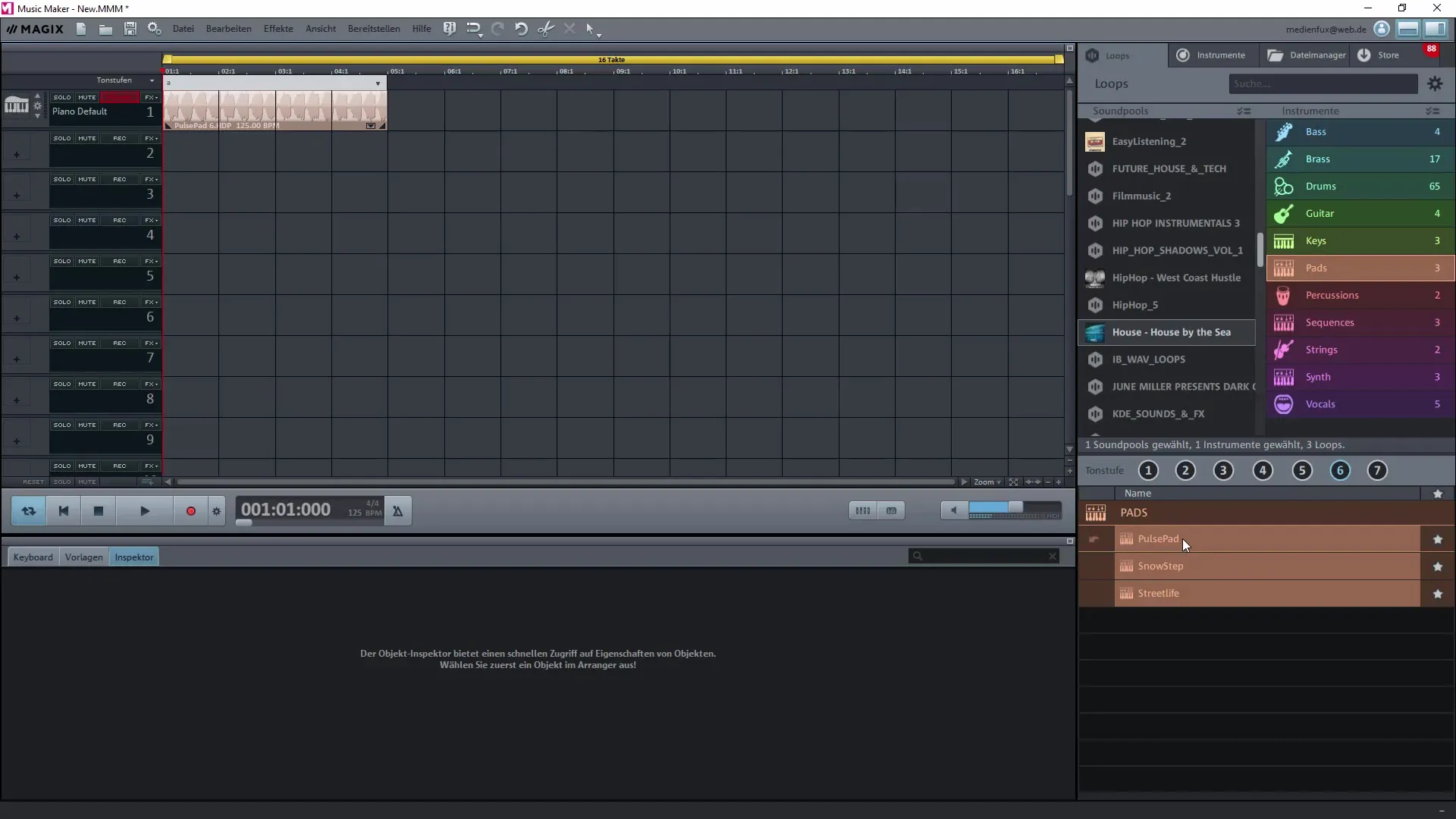
Failu pārvaldnieka un veikala izmantošana
Failu pārvaldniekā tu vari pievienot dažādus elementus, piemēram, mūzikas CD un MP3. Tas atvieglo esošo mūzikas gabalu importēšanu, ko vari izmantot kā pamatu. Veikals piedāvā iespēju iegādāties papildu skaņas un instrumentus, lai individuāli paplašinātu savu Magix versiju. Esi aktīvs un regulāri pārbaudi jaunus piedāvājumus, lai paplašinātu savu kolekciju.
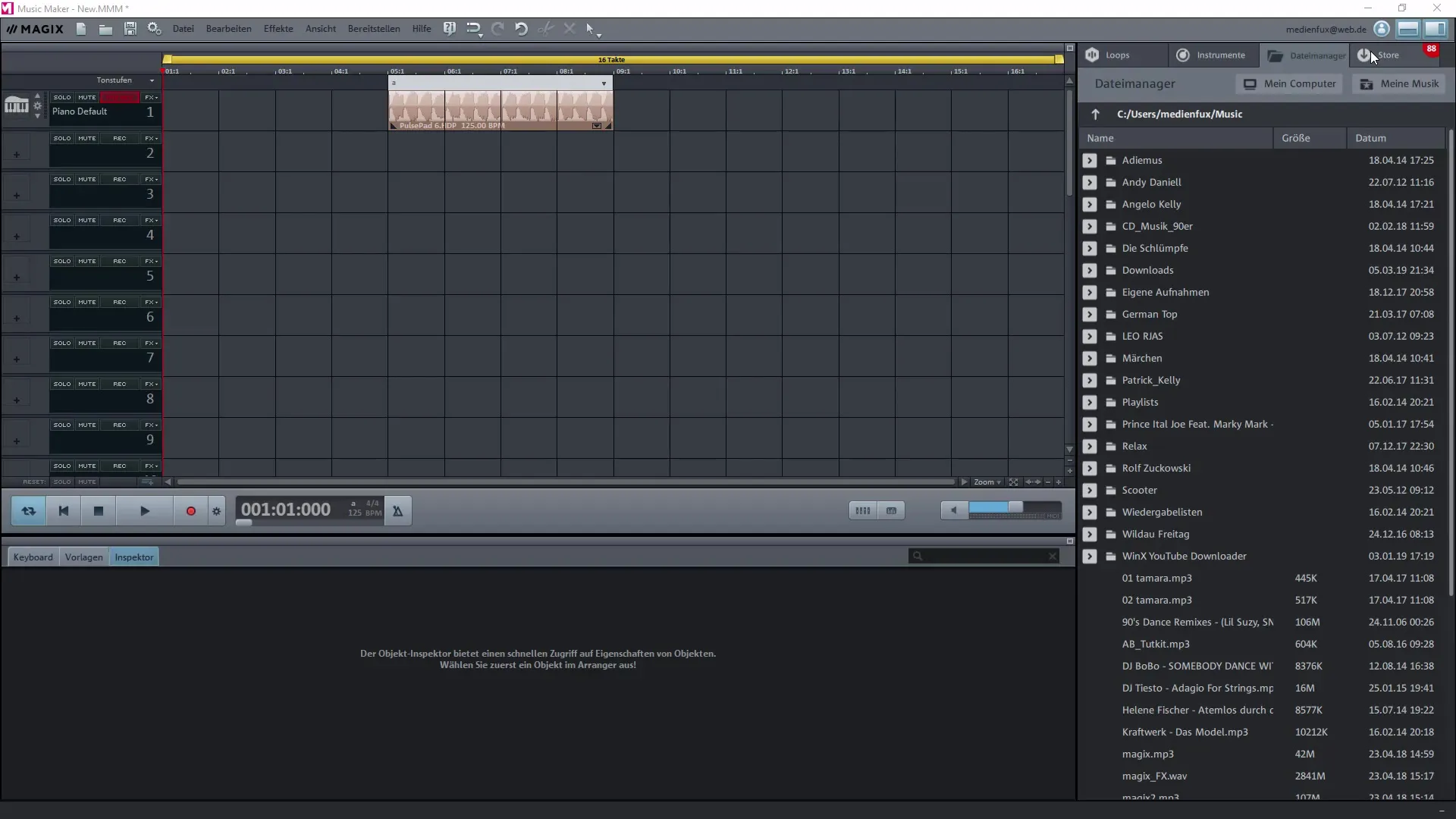
Izsistītes saskarnes pielāgošana
Ja tu izmanto daudz paraugu vai strādā ar ārējiem paraugiem, tu vari slēpt traucējošus logus, lai izveidotu vairāk vietas savam galvenajam projektam. Tas koncentrē tavu uzmanību uz mūzikas ražošanu un ļauj efektīvāk strādāt. Saskarnes pielāgošana palīdz tev strādāt draudzīgi plūstoši un saglabāt pārskatu.
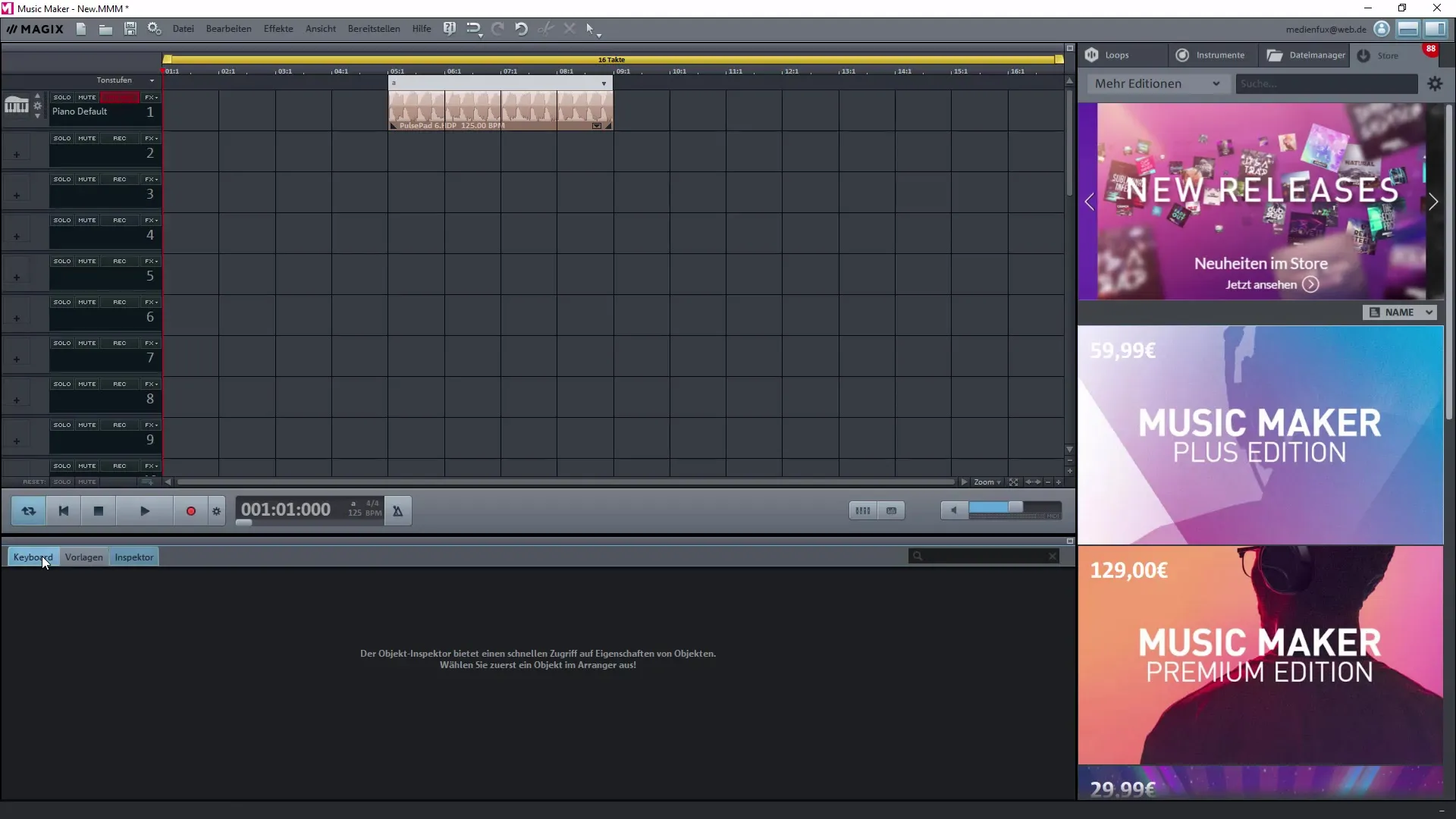
Kopsavilkums – Paša mūzikas radīšana ar Magix Music Maker: Programmas saskarne sīkāk
Šajā pamācībā tu esi iepazinies ar Magix Music Maker programmas saskarni. Tagad tu zini, kā uzsākt projektu, pievienot instrumentus un paraugus, un izmantot daudzas funkcijas, lai efektīvi īstenotu savas muzikālās idejas. Ar šo vērtīgo pamatu tu vari uzsākt savu radošo ceļu mūzikas ražošanā.
Biežāk uzdotie jautājumi
Kā es varu uzsākt jaunu projektu Magix Music Maker?Noklikšķini uz „Jauns projekts” sveiciena logā un sāc ar dziesmas izveidi.
Ko es varu darīt ar virtuālajām klavierēm?Tu vari noklausīties skaņas un tieši pievienot skaņas savam mūzikas projektam.
Kā es varu pievienot paraugus savam projektam?Izmanto Drag-and-Drop funkciju, lai tieši vilktu paraugus uz vēlamajām takām.
Vai es varu pievienot video saviem mūzikas projektiem?Jā, tu vari tieši integrēt videomateriālus savā projektā un tam izveidot mūziku.
Kā es varu iegādāties papildu instrumentus un paraugus?Veikalā Magix Music Maker tu vari izvēlēties un iegādāties papildu instrumentus un skaņas.

